App Store là kho ứng dụng quan trọng trên iPhone, giúp bạn tải về và cập nhật các ứng dụng cần thiết. Tuy nhiên, có thể bạn vô tình xóa mất biểu tượng App Store hoặc không tìm thấy nó trên màn hình chính. Vậy làm sao để khôi phục lại App Store? Bài viết dưới đây Care Center sẽ hướng dẫn bạn 5 cách đơn giản để tải lại App Store đã xoá trên iPhone, cùng tham khảo nhé!
Xem nhanh
Tại sao App Store bị xóa trên iPhone?
Trước khi tìm cách khôi phục, hãy cùng điểm qua một số lý do phổ biến khiến App Store “biến mất” khỏi iPhone của bạn:

- Xóa nhầm biểu tượng: Bạn có thể vô tình kéo App Store ra khỏi màn hình chính khi sắp xếp ứng dụng.
- Lỗi hệ thống: Sau khi cập nhật iOS, một số người dùng gặp tình trạng App Store không hiển thị.
- Cài đặt hạn chế: Tính năng Restrictions (Hạn chế) trong iOS có thể ẩn App Store nếu được bật.
- Jailbreak hiếm gặp: Nếu thiết bị từng bị can thiệp phần mềm, App Store có thể bị ảnh hưởng.
Lưu ý quan trọng: App Store là ứng dụng hệ thống tích hợp sẵn trên iOS, nên nó không thể bị xóa hoàn toàn khỏi iPhone. Điều bạn gặp phải có thể chỉ là biểu tượng bị ẩn hoặc lỗi hiển thị. Vậy làm sao để khắc phục? Hãy cùng khám phá nhé!
Cách kiểm tra xem App Store có thực sự bị xóa không
Trước khi bắt tay vào khôi phục, hãy kiểm tra xem App Store có thực sự “mất tích” hay chỉ bị ẩn đâu đó trên iPhone:
- Dùng Spotlight Search: Vuốt xuống từ giữa màn hình chính để mở thanh tìm kiếm. Gõ “App Store” và xem liệu nó có xuất hiện trong kết quả không.
- Kiểm tra thư mục hoặc màn hình khác: Có thể App Store đã bị di chuyển vào một thư mục hoặc sang màn hình phụ. Vuốt qua các trang để tìm kiếm.
Nếu vẫn không thấy, đừng lo, các phương pháp dưới đây sẽ giúp bạn tải lại App Store đã xóa trên iPhone một cách nhanh chóng.
5 cách tải lại App Store đã xoá trên iPhone cực đơn giản
Chi tiết cách để lấy lại App Store đã bị xóa trên iPhone, giúp bạn nhanh chóng khắc phục sự cố. Các bước thực hiện rất đơn giản và dễ làm theo, nên bạn không cần phải lo lắng.
Tìm kiếm App Store trên iPhone
Đôi khi, biểu tượng App Store chỉ bị di chuyển hoặc ẩn đi chứ không bị xóa hoàn toàn. Bạn có thể sử dụng tính năng Tìm kiếm (Spotlight Search) trên iPhone để xác định vị trí của nó.
Cách thực hiện:
- Vuốt xuống từ giữa màn hình chính để mở thanh tìm kiếm.
- Nhập “App Store” vào ô tìm kiếm.
- Nếu App Store hiển thị, bạn chỉ cần chạm vào để mở ứng dụng.
- Nếu thấy biểu tượng App Store nhưng không có trên màn hình chính, hãy nhấn và giữ biểu tượng, sau đó chọn “Thêm vào Màn hình chính” để đưa nó về vị trí dễ tìm hơn.

Kiểm tra xem App Store có bị ẩn do Giới hạn nội dung không
Apple cung cấp tính năng Giới hạn nội dung & quyền riêng tư (Restrictions) để giúp người dùng kiểm soát nội dung trên iPhone. Nếu App Store bị vô hiệu hóa trong phần này, nó sẽ biến mất khỏi màn hình chính và bạn không thể sử dụng được.
Cách kiểm tra và khôi phục App Store:
- Mở Cài đặt trên iPhone . Chọn Thời gian sử dụng > Bật giới hạn nội dung & quyền riêng tư.

- Nhấn vào Mua hàng iTunes & App Store. Đảm bảo mục Cài đặt ứng dụng được đặt thành Cho phép.

Kiểm tra Thư viện ứng dụng (App Library) để tìm lại App Store
Từ iOS 14 trở đi, Apple bổ sung tính năng Thư viện ứng dụng (App Library), nơi lưu trữ tất cả ứng dụng trên iPhone. Nếu bạn lỡ tay xóa biểu tượng App Store khỏi màn hình chính, nó có thể vẫn còn trong Thư viện ứng dụng.
Cách thực hiện:
- Vuốt hết sang phải trên màn hình chính để mở Thư viện ứng dụng.
- Nhập “App Store” vào thanh tìm kiếm phía trên.
- Nếu App Store xuất hiện, bạn có thể kéo và thả biểu tượng về màn hình chính để tiện sử dụng hơn.

Đặt lại bố cục màn hình chính để khôi phục App Store về vị trí mặc định
Nếu bạn đã tìm khắp nơi mà vẫn không thấy App Store, có thể nó bị di chuyển hoặc ẩn đi. Cách nhanh nhất để đưa nó về vị trí mặc định là đặt lại bố cục màn hình chính. Bạn hoàn toàn yên tâm, cách này không xóa dữ liệu hay ứng dụng đã cài đặt, chỉ đưa bố cục màn hình về mặc định ban đầu.
Cách thực hiện:
- Mở Cài đặt trên iPhone.
- Chọn Cài đặt chung.
- Cuộn xuống và chọn Chuyển hoặc đặt lại iPhone.
- Nhấn Đặt lại → Chọn Đặt lại bố cục Màn hình chính.
- Màn hình chính sẽ trở về bố cục ban đầu và biểu tượng App Store sẽ xuất hiện trở lại.

Cập nhật iOS hoặc khôi phục cài đặt gốc
Nếu đã thử các cách trên nhưng vẫn không thấy App Store, có thể iPhone của bạn đang gặp lỗi hệ thống. Hãy thử cập nhật iOS hoặc khôi phục cài đặt gốc để sửa lỗi. Lưu ý, hãy đảm bảo bạn có đủ dung lượng trống và kết nối Wi-Fi ổn định trước khi cập nhật.
Cách cập nhật iOS:
- Mở Cài đặt trên iPhone.
- Chọn Cài đặt chung → Cập nhật phần mềm.
- Nếu có bản cập nhật mới, nhấn Tải về và Cài đặt.
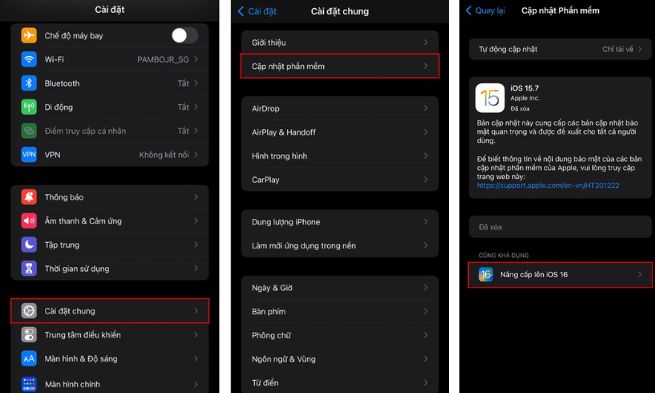
Tải lại App Store đã xóa có cần mang ra trung tâm sửa chữa không?
Không! Hầu hết các trường hợp App Store bị mất trên iPhone không cần mang đến trung tâm sửa chữa. Bạn có thể tự khắc phục bằng những cách đã hướng dẫn ở trên.
Tuy nhiên, nếu bạn đã thử tất cả 5 cách trên mà App Store vẫn không xuất hiện, có thể iPhone của bạn đang gặp lỗi hệ thống nghiêm trọng hoặc bị lỗi phần cứng. Khi đó, bạn nên mang máy đến trung tâm bảo hành của Apple hoặc cửa hàng sửa chữa uy tín để được hỗ trợ.

Khi nào cần mang đến trung tâm sửa chữa?
- Đã thử tất cả cách trên nhưng không thể khôi phục App Store.
- App Store biến mất hoàn toàn dù đã thử tìm kiếm, đặt lại màn hình và kiểm tra cài đặt Giới hạn.
- Không thể cập nhật iOS hoặc iPhone báo lỗi liên tục khi cố gắng cập nhật.
- Các lỗi nghiêm trọng khác xuất hiện kèm theo, ví dụ: Bạn không tải được ứng dụng từ App Store; iPhone bị đơ, chậm bất thường.
- Xuất hiện thông báo lỗi “Cannot Connect to App Store” liên tục.
Việc mất biểu tượng App Store trên iPhone có thể khiến bạn lo lắng, nhưng đừng quá hoang mang! Hầu hết nguyên nhân đều liên quan đến cài đặt hệ thống, bố cục màn hình hoặc giới hạn nội dung. Bạn hoàn toàn có thể tự khắc phục tại nhà. Với 5 cách tải lại App Store đã xoá trên iPhone đơn giản Care Center đã hướng dẫn, bạn có thể dễ dàng lấy lại App Store chỉ trong vài bước mà không cần đến trung tâm sửa chữa. Hy vọng bài viết trên có thể mang đến bạn thông tin hữu ích, cảm ơn bạn đã theo dõi bài viết!
Đọc thêm:
- Tại sao App Store không tải được App? Nguyên nhân và cách khắc phục
- Tiết lộ cách tải ứng dụng trên App Store không cần iCloud đơn giản nhất
Địa chỉ Trung tâm bảo hành Care Center
64 Bạch Đằng, P.14, Quận Bình Thạnh, Tp. HCM

























